Работа с The Bat Mail Client Част 2
В първата част на ревюто на мощния функционален имейл клиент The Bat! разгледахме как да инсталираме и конфигурираме работата на програмата с пощенски кутии. Запознахме се и с интерфейса на пощальона. Тук, във втората част на статията, ще говорим за отделната функционалност на The Bat!.
Работа с имейл клиента The Bat! Част 2
Изпращане на писма
За да създадете имейл, трябва или да щракнете върху съответния бутон, или да изберете елемента "Създаване" в раздела на менюто "Имейл".
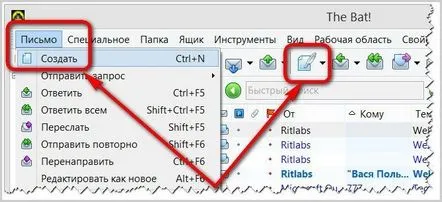
Ще се появи прозорец за редактиране на писмо с шаблонен поздрав и подпис. Прилепът! – не е инструмент за създаване на добре позициониран текст. Нека повторим, в тази публикация всичко е фокусирано върху функционалността и многонишковата работа с кореспонденция. Следователно по подразбиране в мейлъра е активен прост текстов редактор без различни шрифтове, цветове, шрифтове, шаблони за заглавки и други опции за дизайн на текст. Така че в прозореца за създаване и редактиране на писма е възможно да проектирате текста красиво, е необходимо да промените инсталирания прост HTML редактор в долната част. Ами в същото време сложете руски речник, за да не маркира правописната проверка на пощальона всичко в червено с грешки.
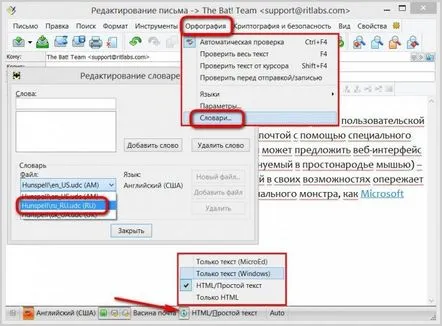
Сред многобройните опции за изпращане на имейли на пощенския клиент The Bat! заслужава да се отбележи: – Опции за криптиране на съдържанието на писмото;
- Възможност за задаване на времето за изпращане на писма в бъдеще;
– Потвърждение за доставка и прочитане на изпратеното писмо (ако е предоставено от мейл сървъра).
SmartBat
Сред инструментите на пощальона The Bat! – минималистичен тефтер SmartBat, в който можете да съхранявате различни бележки – както свързани с електронна поща, така иняма В SmartBat можете да създадете няколко бележника, които ще бъдат поставени в отделни хоризонтални раздели в долната част. За да влезете в SmartBat, натиснете раздела на менюто "Инструменти", в него - съответно "SmartBat". Можем ли да използваме клавишната комбинация F6 за повикване.
Планировчик
Друг полезен модул на мейлъра на The Bat!, който също се намира в секцията „Инструменти“ на менюто, е планировчикът на задачи. Позволява ви да изпращате писма автоматично, според предварително направен график. The Bat Planner! може да надхвърли пощенския клиент и да стартира програми на компютъра на потребителя. Задачите се показват в дървовидна структура горе вляво. В долния ляв ъгъл се показва календар за бърза навигация по дата. Списъкът с планирани задачи е вдясно.
За да създадете нова задача в планировчика The Bat!, извикайте контекстното меню в прозореца със списък със задачи и изберете „Създаване“.
Попълваме необходимите полета на формуляра за планиране в раздела "Общи".
и изберете съответно планираното действие в раздела „Действия“.
Ако е необходимо, задайте планираната задача за повторение в раздела "Повторение".
Шаблони
Възможността за създаване и работа с имейл шаблони е може би най-важната характеристика на The Bat! Могат да се създават шаблони за всяка отделна пощенска кутия, отделни папки в нея, както и индивидуални контакти в адресната книга.
Публикацията съдържа готови шаблони за нови съобщения, отговори, разписки за препращане и четене. Можете да редактирате тяхното съдържание за цялата пощенска кутия в нейните свойства.
За да редактирате шаблони за отделни папки, извикайте контекстното меню на тази папка,изберете „Свойства на папката“ и отидете на шаблони.
За да добавите различни готови форми, The Bat! има макроси - специални команди за генериране на текст, които ще ви позволят да създадете имейл шаблон въз основа на информацията, получена от подателите.
Бързите шаблони ви позволяват да вмъквате предварително подготвен текст от универсален тип в имейли. За да не въвеждате отново един и същ текст всеки път, можете да го съставите веднъж, да го запазите в бърз шаблон и да го вмъкнете в писма по-късно. В допълнение към текста, бързият шаблон може да съхранява прикачени файлове - ценови листи, брошури, визитки, автобиографии и други файлове, предназначени за масите. За да настроите бързи шаблони, щракнете върху раздела на менюто "Инструменти", след това - "Бързи шаблони".
Изберете пощенската кутия, ако не е същата, за която ще бъдат конфигурирани шаблоните, и щракнете върху „Създаване на нов бърз шаблон“.
Попълнете полетата на шаблона, задайте опцията "Общи", ако искате да използвате този шаблон за други пощенски кутии, изберете типа писане (ново, отговори, препращане и т.н.), създайте самия шаблон, добавете прикачен файл ако е необходимо или използвайте други макроси и щракнете върху „Ok“.
За да използвате бързия шаблон в бъдеще, във формата за създаване на имейл изберете секцията от менюто "Инструменти", а в него - "Вмъкване на бърз шаблон".
RSS четец
Пощенски клиент The Bat! оборудван с прост, същевременно удобен, добре организиран RSS четец. За да добавите RSS абонамент към пощенската кутия, копирайте нейния уеб адрес, отворете раздела на менюто „Инструменти“, след това – „RSS“, след това – „Абониране“, поставете уеб адреса във формата, който се появява и посочете името на RSS абонаменти
RSS абонаментите могат да бъдат удобно поставени под пощенската кутия. Вдясно ще бъде представен списък с последните публикации на сайта, а в долната част на изгледа ще можете да прочетете не само резюмето на публикацията, но и да я видите цялата във вградения браузър, превключване към пълния текст. Връзка е удобно поставена в горната част на прозореца за преглед, за да отидете до сайта на публикацията.
Прилепът! - не само мощен имейл клиент, но и успешен RSS четец. Така че, когато импортирате RSS абонаменти, той не ги разпръсква произволно по секции, а също така спретнато, както е бил експортиран, ги поставя в своя интерфейс по тематични папки.
Архивиране и възстановяване от резервно копие
В арсенала на The Bat! възможно е архивиране на данни, така че желаното състояние на пощенския клиент (с програмни настройки, със свързани имейл акаунти, с базата данни с контакти и т.н.) може да бъде възпроизведено за няколко минути след преинсталиране на операционната система или при инсталиране Прилепът! и прехвърлянето му на друго компютърно устройство. За да създадете резервно копие, натиснете раздела на менюто "Инструменти", след това - "Архивно копие".
В прозореца, който се показва, задайте параметрите за създаване на резервно копие, посочете метода на копиране - стандартен (от нулата) или допълнение към предварително създадено резервно копие, използвайте бутона за преглед, за да посочите името и директорията на резервното копие и натиснете "Ok".
В следващия прозорец изберете пощенска кутия, ако има няколко - всички или само една, добавете, ако е необходимо, RSS-абонаменти и натиснете "Ok".
След като архивирането приключи, натиснете "Ok".
Всички данни се запазват, това, което е необходимо сега, е периодично да актуализирате архива чрезрезервен метод "Добавяне към предварително създаден архив".
Сега, ако нещо важно бъде погрешно изтрито от мейлъра - шаблони, RSS емисии на интересни сайтове - или настройките са нарушени, всичко може да бъде възстановено от резервно копие. За да върнете силата на звука, отидете в раздела на менюто „Инструменти“ и изберете „Възстановяване от резервно копие“.
В прозореца, който се показва, натиснете бутона "Добави", в Explorer изберете файла ".TBK", архивния файл на The Bat! - и натиснете "Ok".
След това можете да изберете не всички пощенски кутии, а само отделни пощенски кутии или RSS абонаменти. Натиснете "ОК".
Всичко - пощенската кутия ще се върне точно в състоянието, в което е била фиксирана по време на създаването на резервното копие.
Ако преместите архивния файл ".TBK" на несистемно устройство, облачно хранилище или флаш устройство, The Bat! може да се възстанови за секунди от резервно копие след нулиране на системата или на друго компютърно устройство. Това може да стане в процеса на създаване на нова пощенска кутия след инсталиране на програмата. Вместо да въвеждате данни за нова връзка с пощенската кутия, натиснете бутона в долната част на прозореца за възстановяване от архивиране.
В следващия прозорец отворете браузъра с бутона "Добавяне" и посочете резервния файл ".TBK" към програмата. Ако е необходимо, можете да изоставите някои параметри, които се съхраняват в резервното копие. Натиснете "ОК".
След това посочваме всички или отделни пощенски кутии и селекции от RSS емисии новини. Натиснете "ОК".
И да видим как The Bat! Ще се трансформира в желаното състояние, спестявайки ни отново да се занимаваме с връзки, настройки, създаване на шаблони и т.н.
Обобщавайки...
Какво може да се каже за пощенските услуги като цялоклиенти на The Bat!? Дори и с такъв голям обхват по отношение на функционалността, програмата не е лишена от недостатъци. Прилепът! – далеч не е лесен тласкач и ако се забави на мощни компютри, тогава очевидно програмата няма да се държи гладко на устройства с ниска мощност. Въпреки това, това е добра находка за собствениците на собствени интернет проекти, бизнесмени, корпоративния сегмент и потребители, които активно работят със собствената си клиентска база. Но за обикновения обикновен потребител, който използва електронна поща само за своите нужди, The Bat mailer! може да е твърде много. Няма смисъл да плащате за функционалност, с която можете да се запознаете на теория и само редки възможности да използвате програмата на практика, докато обикновените нормални пощенски програми като Opera Mail и Mozilla Thunderbird са достъпни абсолютно безплатно. Е, или можете също да използвате универсалния комбиниращ Microsoft Outlook 2013 за пари, чиито компоненти са предназначени не само за корпоративната работа на служителите, но в много отношения и за обикновения потребител.
За съжаление, ако няма голям обем работа с електронна кореспонденция, клиентска база и, може би най-важното, ако няма смислен вектор на целия този трафик, такъв пощальон като The Bat! - нещото е абсолютно безполезно.
За да стигнете до върха на прегледа на пощата на The Bat!, Отидете на първата част
